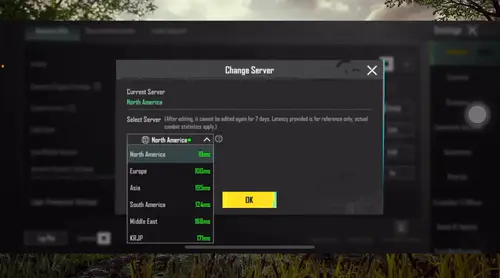พูดกันตามตรง ชัยชนะใน พับจีโมบาย นั้นตัดสินกันในเสี้ยววินาที และหากคุณยังคงประสบปัญหาแลคในขณะที่ศัตรูกำลังเก็บของจากกล่องของคุณอยู่ คุณจำเป็นต้องอ่านคู่มือนี้
ผมใช้เวลาเกือบสามปีในการทดสอบเทคนิคการปรับแต่งที่ถูกกฎหมายทุกวิธี (และเชื่อผมเถอะ ผมเห็นวิธีที่ผิดกฎหมายมากมายที่จะทำให้คุณถูกแบนเร็วกว่าที่คุณจะพูดคำว่า ไก่ดินเนอร์) คู่มือนี้ครอบคลุมเฉพาะวิธีการที่ถูกกฎหมายและได้รับการอนุมัติจากนักพัฒนา ซึ่งช่วยปรับปรุงค่าปิงได้อย่างเห็นผล โดยไม่ต้องกังวลเรื่องการระงับบัญชี
นี่คือสิ่งที่เราตั้งเป้าไว้: ค่าปิงต่ำกว่า 60ms จะทำให้คุณตอบสนองได้อย่างราบรื่นที่ผู้เล่นระดับแข่งขันทุกคนต้องการ 60-90ms? ยังคงดีสำหรับสถานการณ์ส่วนใหญ่ สูงกว่า 150ms? หยุดทุกอย่างแล้วแก้ไขเดี๋ยวนี้

ความแตกต่างระหว่างถูกกฎหมายกับผิดกฎหมาย (และทำไมมันถึงสำคัญกว่าที่เคย)
อะไรคือการปรับแต่งที่ถูกกฎหมายจริงๆ
การปรับแต่งที่ถูกกฎหมายโดยพื้นฐานแล้วคือสิ่งที่ไม่ยุ่งเกี่ยวกับไฟล์เกม หรือทำให้ทนายความของ Tencent กังวล เรากำลังพูดถึงการปรับแต่งระดับเครือข่าย การตั้งค่าอุปกรณ์ และการตั้งค่าเราเตอร์ที่ทำงานภายในระบบ ไม่ใช่ต่อต้านระบบ
สิ่งต่างๆ ที่เกี่ยวกับระดับเครือข่าย ได้แก่ การเปลี่ยนเซิร์ฟเวอร์ DNS, การกำหนดค่า QoS ของเราเตอร์ และการจัดลำดับความสำคัญของแบนด์วิดท์ ส่วนด้านอุปกรณ์ คุณมีการปรับการตั้งค่าระบบ การจัดการแอปพลิเคชันเบื้องหลัง และโหมดเกมของผู้ผลิตที่ใช้งานได้จริง
วิธีที่ถูกแบนซึ่งจะทำให้วันของคุณพัง
นี่คือจุดที่ผู้คนมักจะประสบปัญหา – และบอกตามตรงว่าผมเห็นข้อผิดพลาดนี้บ่อยเกินไปในชุมชน
ระบบป้องกันการโกงของ พับจีโมบาย มีประสิทธิภาพสูงในการตรวจจับเครื่องมือ GFX ของบุคคลที่สาม แอปพลิเคชันที่ปลดล็อกการตั้งค่ากราฟิกเกินขีดจำกัดอย่างเป็นทางการ? ถูกระงับถาวร ไม่มีสิทธิ์อุทธรณ์ ไม่มีโอกาสครั้งที่สอง

การแก้ไขไฟล์นั้นแย่กว่านั้นอีก หากคุณแตะไฟล์ UserCustom.ini คุณก็เหมือนกำลังติดเป้าหมายบนบัญชีของคุณ การตรวจจับจะเกิดขึ้นทันทีและการแบนจะเป็นแบบถาวร
VPN อยู่ในพื้นที่สีเทาที่แปลกประหลาด ในทางเทคนิคแล้ว VPN ละเมิดข้อกำหนดในการให้บริการ แต่การบังคับใช้ไม่สอดคล้องกัน อย่างไรก็ตาม แม้ว่าคุณจะใช้ VPN ด้วยเหตุผลด้านความปลอดภัยที่ถูกต้อง คุณก็ยังมีความเสี่ยงที่จะถูกแบนโดยธรรมชาติ (ความเห็นส่วนตัว: ไม่คุ้มค่าเมื่อวิธีการที่ถูกกฎหมายทำงานได้ดีพอๆ กัน)
สิ่งที่ Tencent ต้องการให้คุณลองก่อนคือ: การล้างข้อมูลในอุปกรณ์, การอัปเดต OS, การตรวจสอบเครือข่าย, การรีบูตอุปกรณ์ และการติดตั้งใหม่ทั้งหมด นอกจากนี้ยังมีฟังก์ชันซ่อมแซมในหน้าจอโหลด – ใช้มันซะ
การวินิจฉัยเครือข่ายที่บอกเล่าเรื่องราวที่แท้จริง
การหาค่าพื้นฐานของคุณ
ก่อนที่คุณจะเปลี่ยนแปลงอะไร คุณต้องรู้สถานะปัจจุบันของคุณ ทดสอบเซิร์ฟเวอร์ภูมิภาคโดยตรงด้วยคำสั่งเหล่านี้:
อเมริกาเหนือ:
ping -t pubg-na.amazonaws.comยุโรป:
ping -t pubg-eu.amazonaws.comเอเชีย:
ping -t pubg-as.amazonaws.com
ค่าที่สม่ำเสมอต่ำกว่า 50ms? คุณเยี่ยมมาก แต่มีบางอย่างที่คู่มือส่วนใหญ่จะไม่บอกคุณ – การเชื่อมต่อที่เสถียร 80ms จะทำงานได้ดีกว่าการเชื่อมต่อที่ไม่เสถียร 30-200ms ทุกครั้ง การจับเวลาที่คาดเดาได้ดีกว่าความเร็วดิบเมื่อพูดถึงการเล่นเกมแบบแข่งขัน
เมตริกที่ซ่อนอยู่ซึ่งมีความสำคัญ
ค่าเฉลี่ยปิงบอกเล่าเรื่องราวเพียงครึ่งเดียว Jitter เผยให้เห็นความสม่ำเสมอของการเชื่อมต่อ และ Jitter ที่สูงทำให้เกิดอาการกระตุกแม้ว่าค่าเฉลี่ยปิงของคุณจะดูดีก็ตาม
การทดสอบ Packet loss จะระบุความล้มเหลวในการส่งข้อมูลที่ทำให้การกระทำของคุณไม่ถูกบันทึก และ Bufferbloat? นั่นคือตัวฆ่าความหน่วงแฝงที่ซ่อนอยู่ในการเชื่อมต่อความเร็วสูงภายใต้สภาวะโหลดที่คนส่วนใหญ่ไม่เคยคิดจะทดสอบ
ข้อควรจำเกี่ยวกับตำแหน่งเซิร์ฟเวอร์ – คุณมีอเมริกาเหนือ (ซานฟรานซิสโก, ซีแอตเทิล, ชิคาโก, ดัลลัส, แอตแลนตา, วอชิงตัน ดี.ซี.), เอเชีย (อาบูดาบี, มุมไบ, สิงคโปร์) และยุโรป (มาดริด, ปารีส, เวียนนา, อัมสเตอร์ดัม, วอร์ซอ, แฟรงก์เฟิร์ต, สตอกโฮล์ม, ทาลลินน์) โปรดจำไว้ว่า การเปลี่ยนเซิร์ฟเวอร์จำกัดเพียงครั้งเดียวทุก 60 วัน ดังนั้นเลือกให้ดี
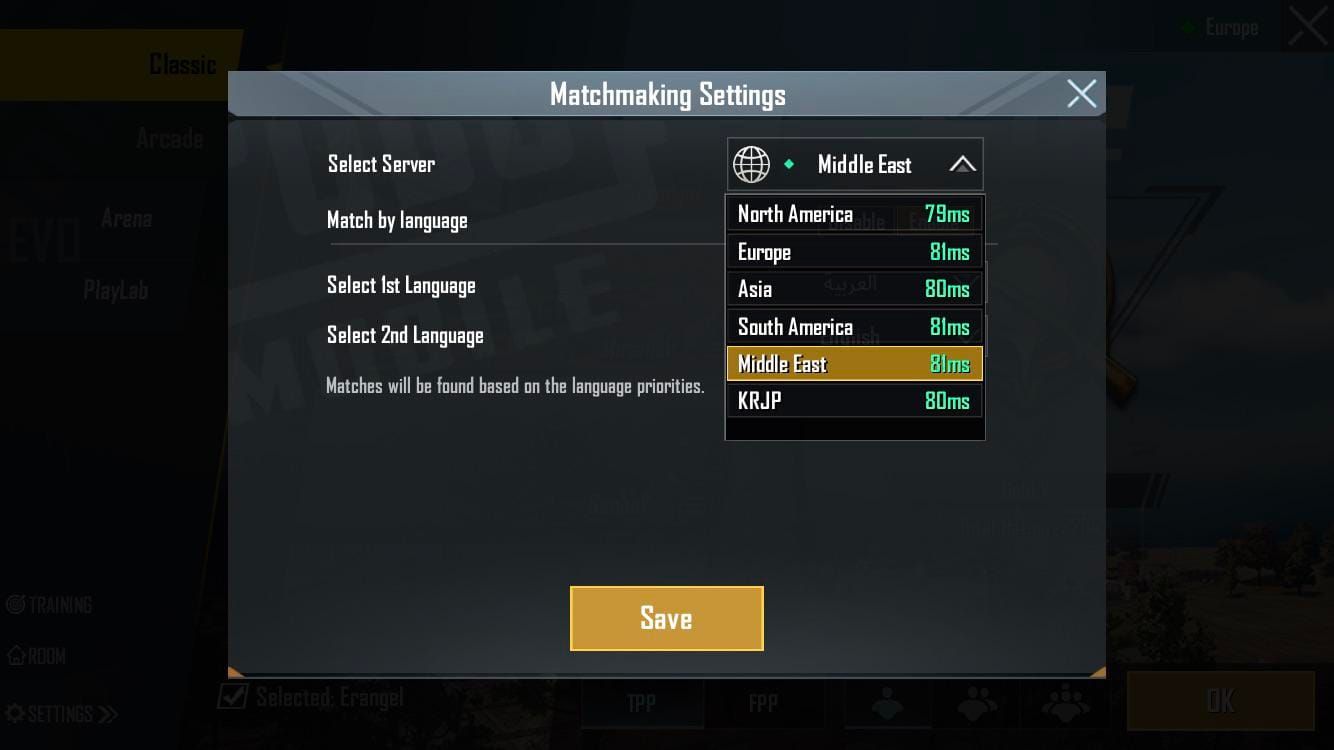
การตั้งค่าเราเตอร์ที่ใช้งานได้จริง
การตั้งค่า QoS ที่ถูกต้อง
คนส่วนใหญ่ทำผิดพลาดเพราะคิดมากเกินไป เข้าสู่แผงควบคุมผู้ดูแลระบบเราเตอร์ของคุณ (โดยปกติคือ 192.168.1.1) ค้นหาการตั้งค่า QoS เพิ่มอุปกรณ์เล่นเกมของคุณด้วยที่อยู่ MAC และตั้งค่าลำดับความสำคัญเป็น สูงสุด แค่นั้นแหละ
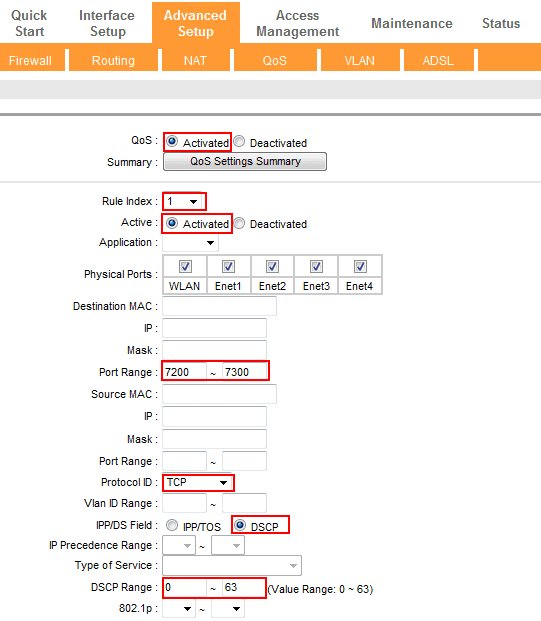
เราเตอร์ขั้นสูงช่วยให้คุณสามารถจัดสรรแบนด์วิดท์ได้สูงสุดถึง 80% ให้กับอุปกรณ์เล่นเกม เราเตอร์สำหรับเล่นเกมมักจะมีปุ่มเดียว โหมดเกม ที่จัดการสิ่งนี้โดยอัตโนมัติ – และบอกตามตรง ถ้าคุณจริงจังกับการเล่นเกมแข่งขัน มันก็คุ้มค่ากับการลงทุน
กลยุทธ์การจัดสรรแบนด์วิดท์ที่ไม่มีใครพูดถึง
นี่คือเคล็ดลับที่อาจดูขัดกับสัญชาตญาณ: ลดแบนด์วิดท์ดาวน์โหลดของคุณลง 5 Mbps และอัปโหลดลง 1 Mbps จากความจุสูงสุดของคุณ สิ่งนี้จะช่วยป้องกันบัฟเฟอร์โอเวอร์โฟลว์ ซึ่งเป็นสาเหตุของการแลคกระตุกกะทันหันในช่วงเวลาที่เข้มข้น
แบนด์วิดท์อัปโหลดต้องได้รับความสนใจเป็นพิเศษ เนื่องจากเกมพึ่งพาการสื่อสารขาขึ้นเป็นอย่างมาก แผนอินเทอร์เน็ตจำนวนมากให้ความเร็วที่ไม่สมมาตรพร้อมความจุอัปโหลดที่จำกัด และนั่นมักจะเป็นคอขวด
การปรับแต่ง DNS (ไม่ใช่เวทมนตร์ แต่ช่วยได้)
เซิร์ฟเวอร์ DNS ที่สำคัญจริงๆ
Cloudflare (1.1.1.1/1.0.0.1) สำหรับความเร็วและความเป็นส่วนตัว, Google DNS (8.8.8.8/8.8.4.4) สำหรับการเพิ่มประสิทธิภาพความเร็วล้วนๆ, Quad9 (9.9.9.9/149.112.112.112) หากคุณให้ความสำคัญกับความปลอดภัย
พูดตามตรง – DNS มีผลต่อความเร็วในการแก้ไขโดเมนเป็นหลัก มากกว่าความหน่วงในการเล่นเกมอย่างต่อเนื่อง แต่ก็ช่วยแก้ไขปัญหาที่เกิดจากเซิร์ฟเวอร์ DNS ของ ISP ที่โอเวอร์โหลดได้อย่างแน่นอน ซึ่งเกิดขึ้นบ่อยกว่าที่คุณคิด
การตั้งค่าทำได้ง่าย:
Android: การตั้งค่า > เครือข่ายและอินเทอร์เน็ต > Wi-Fi > แก้ไข > ขั้นสูง > IP แบบคงที่ > ป้อนที่อยู่ DNS
iOS: การตั้งค่า > Wi-Fi > ปุ่ม 'i' ของเครือข่าย > กำหนดค่า DNS > กำหนดเอง > เพิ่มเซิร์ฟเวอร์
การกำหนดค่าระดับเราเตอร์มีผลต่ออุปกรณ์ทั้งหมดพร้อมกัน ซึ่งโดยปกติแล้วเป็นสิ่งที่คุณต้องการ
การปรับแต่งอุปกรณ์มือถือที่สร้างความแตกต่าง
การปรับแต่งเครือข่าย Android
ปิดบลูทูธ – มันรบกวน Wi-Fi 2.4GHz ในแบบที่จะทำให้คุณคลั่งไคล้ เปลี่ยนไปใช้เครือข่าย 5GHz เพื่อคลื่นความถี่ที่สะอาดกว่าเมื่อเป็นไปได้
รายการตรวจสอบก่อนเล่นเกมที่ผมสาบานได้เลยว่าได้ผล: ปิดแอปพลิเคชันเบื้องหลัง, ล้างแคชเกม, เปิดโหมดเครื่องบินชั่วครู่แล้วเปิด Wi-Fi ใหม่, ปิดวิทยุที่ไม่ได้ใช้ และถอดเคสโทรศัพท์เพื่อการระบายความร้อนที่ดีขึ้น
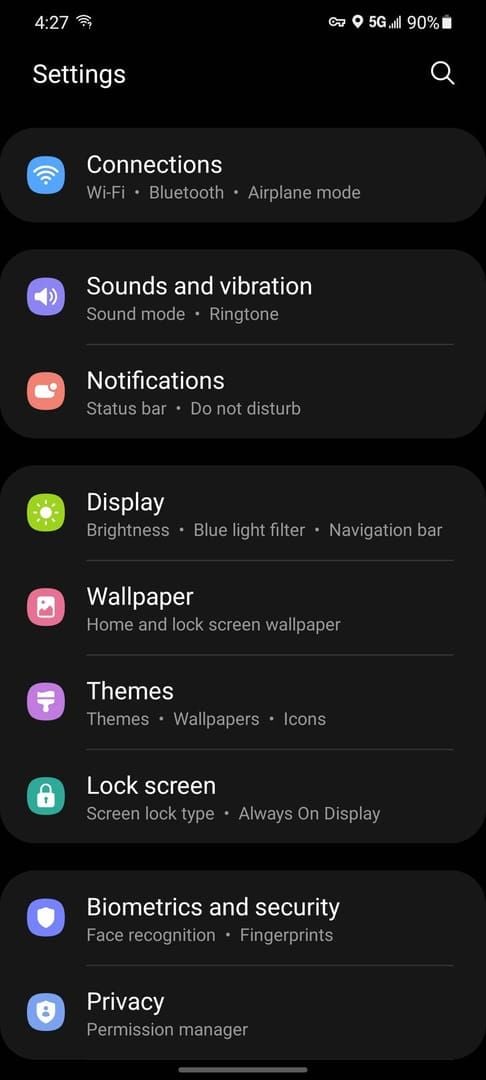
การปรับแต่งเกมบน iOS
iOS จะจัดลำดับความสำคัญของแอปพลิเคชันเกมโดยอัตโนมัติเมื่อตรวจพบ ซึ่งเป็นสิ่งที่ดี ให้ความสำคัญกับการกำหนดค่า Wi-Fi การจัดการการรีเฟรชแอปพลิเคชันเบื้องหลัง และการบำรุงรักษาประสิทธิภาพการระบายความร้อน
สิ่งหนึ่งที่ต้องระวัง: โหมดประหยัดพลังงานจะลดประสิทธิภาพเครือข่ายและพลังการประมวลผลระหว่างการเล่นเกมเป็นเวลานาน ปิดโหมดนี้เมื่อคุณเล่นเกมอย่างจริงจัง
ข้อควรพิจารณาเฉพาะผู้ให้บริการ
เครือข่าย 5G สามารถให้ค่าปิงต่ำกว่า 20ms ในพื้นที่ครอบคลุมที่เหมาะสม – เมื่อทำงานได้อย่างถูกต้อง การรวมคลื่นความถี่ (Carrier aggregation) จะรวมคลื่นความถี่หลายย่านเข้าด้วยกันเพื่อปรับปรุงปริมาณงานและความเสถียร
ผู้ให้บริการบางรายในปัจจุบันมีแผนบริการเฉพาะสำหรับเกมเมอร์ ซึ่งมีการกำหนดเส้นทางที่ลดความหน่วงและจัดลำดับความสำคัญของการรับส่งข้อมูล หากคุณจริงจังกับเรื่องนี้ ควรพิจารณาตรวจสอบ
เมื่อคุณกำลังปรับแต่งประสิทธิภาพของ พับจีโมบาย อย่าปล่อยให้ความล่าช้าในการประมวลผลการชำระเงินมาขัดจังหวะการเล่นของคุณ เติมเงิน พับจีโมบาย ราคาถูก บริการผ่าน BitTopup เสนอราคาที่แข่งขันได้ จัดส่งทันที และธุรกรรมที่ปลอดภัย ซึ่งจะไม่รบกวนการตั้งค่าที่คุณปรับแต่งมาอย่างดี
การเลือก ISP และข้อควรพิจารณาในการตั้งค่า
คุณสมบัติที่เน้นการเล่นเกมที่สำคัญ
การเชื่อมต่อไฟเบอร์ออปติกให้ความเร็วแบบสมมาตร ขจัดข้อจำกัดที่ไม่สมมาตรที่ส่งผลต่อการเล่นเกมในช่วงเวลาที่มีการใช้งานสูงสุด การจัดเรียงการเชื่อมต่อระหว่าง ISP กำหนดประสิทธิภาพการกำหนดเส้นทาง – ผู้ให้บริการที่มีความสัมพันธ์โดยตรงกับเครือข่ายเกมจะเสนอเส้นทางที่สั้นลงและลดความหน่วง
การตรวจสอบประเภทการเชื่อมต่อตามความเป็นจริง
อินเทอร์เน็ตเคเบิลประสบปัญหาข้อจำกัดแบนด์วิดท์ที่ใช้ร่วมกันในช่วงเวลาที่มีการใช้งานสูงสุด (ลองนึกถึงช่วง 19.00-22.00 น. ที่ทุกคนกำลังสตรีม Netflix) DSL เสนอแบนด์วิดท์เฉพาะ แต่โดยทั่วไปจะมาพร้อมกับความเร็วที่ต่ำกว่าและความหน่วงที่สูงกว่า
อินเทอร์เน็ตดาวเทียม? หลักฟิสิกส์ไม่เอื้ออำนวยต่อคุณ เวลาเดินทางของสัญญาณวงโคจรทำให้เกิดความหน่วงแฝงโดยธรรมชาติ ซึ่งทำให้แทบจะเป็นไปไม่ได้เลยที่จะบรรลุเป้าหมายต่ำกว่า 60ms
เทคนิคทางกฎหมายขั้นสูงสำหรับผู้ใช้ระดับสูง
การปรับแต่งระดับโปรโตคอล
พับจีโมบาย ใช้ UDP สำหรับข้อมูลการเล่นเกมแบบเรียลไทม์ และ TCP สำหรับการส่งข้อมูลที่เชื่อถือได้ การกำหนดค่าเราเตอร์สามารถจัดลำดับความสำคัญของทราฟฟิก UDP สำหรับการเล่นเกม ในขณะที่ยังคงรักษาความน่าเชื่อถือของ TCP สำหรับสิ่งอื่น ๆ
การตั้งค่าอะแดปเตอร์เครือข่ายช่วยให้สามารถปรับขนาดหน้าต่าง TCP และขนาดบัฟเฟอร์ UDP ได้ – แต่บอกตามตรง คนส่วนใหญ่ควรปล่อยสิ่งเหล่านี้ไว้ตามเดิม เว้นแต่พวกเขาจะรู้จริงๆ ว่ากำลังทำอะไรอยู่
โหมดเกมของผู้ผลิตที่ใช้งานได้จริง
สมาร์ทโฟนสมัยใหม่มีโหมดเกมที่ช่วยปรับปรุงประสิทธิภาพได้จริง Samsung Game Launcher และ OnePlus Gaming Mode มีแนวทางที่แตกต่างกัน แต่ทั้งสองอย่างสามารถสร้างความแตกต่างได้อย่างเห็นได้ชัด
โหมดเหล่านี้จะปิดการแจ้งเตือน ปรับแต่งโปรเซสเซอร์ และจัดลำดับความสำคัญของทรัพยากรเครือข่ายสำหรับแอปพลิเคชันเกม ใช้มันซะ
การตรวจสอบและยืนยันประสิทธิภาพ
การติดตามแบบเรียลไทม์ที่สำคัญ
ตรวจสอบความเสถียรของปิง, การสูญเสียแพ็กเก็ต และ Jitter ตลอดการเล่นของคุณ การลดความเร็วเนื่องจากความร้อนมักจะเกิดขึ้นหลังจาก 10-15 นาที ทำให้ FPS ตกและกระตุก ซึ่งจะทำให้การเล็งของคุณแย่ลง
ประสิทธิภาพของแบตเตอรี่ส่งผลต่อการจัดการพลังงานของอะแดปเตอร์เครือข่ายและประสิทธิภาพโดยรวมของอุปกรณ์มากกว่าที่คนส่วนใหญ่ตระหนัก
พิสูจน์ว่าการปรับปรุงของคุณได้ผลจริง
การวัดค่าพื้นฐานจะให้จุดอ้างอิงสำหรับการประเมินความพยายามในการปรับแต่งของคุณ การทดสอบ A/B ช่วยแยกผลกระทบของแต่ละเทคนิค
การติดตามระยะยาวจะเผยให้เห็นว่าการปรับแต่งของคุณยั่งยืนหรือไม่ หรือเป็นเพียงการปรับปรุงชั่วคราวที่จางหายไปตามกาลเวลา
เพื่อรักษาความได้เปรียบในการแข่งขันของคุณ ซื้อ UC พับจี ผ่าน BitTopup ช่วยให้เข้าถึงเนื้อหาพรีเมียมได้อย่างรวดเร็วโดยไม่ขัดจังหวะการเล่นเกมที่ปรับแต่งมาอย่างดีของคุณ การประมวลผลที่รวดเร็วช่วยเสริมความพยายามในการปรับแต่งเครือข่ายของคุณได้อย่างสมบูรณ์แบบ
การแก้ไขปัญหาเมื่อเกิดข้อผิดพลาด
การวินิจฉัยปิงสูง
ทดสอบข้อมูลมือถือเทียบกับ Wi-Fi เพื่อแยกปัญหาเราเตอร์ออกจากปัญหา ISP การทดสอบง่ายๆ นี้ช่วยประหยัดเวลาหลายชั่วโมงในการแก้ไขปัญหาผิดทาง
อุปกรณ์เสริมบลูทูธรบกวน Wi-Fi 2.4GHz ทำให้เกิดปิงกระตุกที่จะทำให้คุณคิดว่าอินเทอร์เน็ตของคุณเสีย การอัปเดตซอฟต์แวร์จะแก้ไขปัญหาเครือข่ายเฉพาะอุปกรณ์ผ่านการแก้ไขข้อผิดพลาดและการปรับปรุงไดรเวอร์
ปัญหาความเสถียรของการเชื่อมต่อ
อาการ Rubberbanding บ่งชี้ถึงความหน่วงสูงหรือไม่เสถียรจากปัญหาปิง, การสูญเสียแพ็กเก็ต, การรบกวน Wi-Fi, เซิร์ฟเวอร์แลค หรือไฟล์เสียหาย สาย Ethernet ให้การลด Jitter และ Packet loss ที่มีประสิทธิภาพสูงสุด Wi-Fi 5GHz ให้ความเสถียรที่ดีขึ้นเมื่อเทียบกับเครือข่าย 2.4GHz ที่แออัด
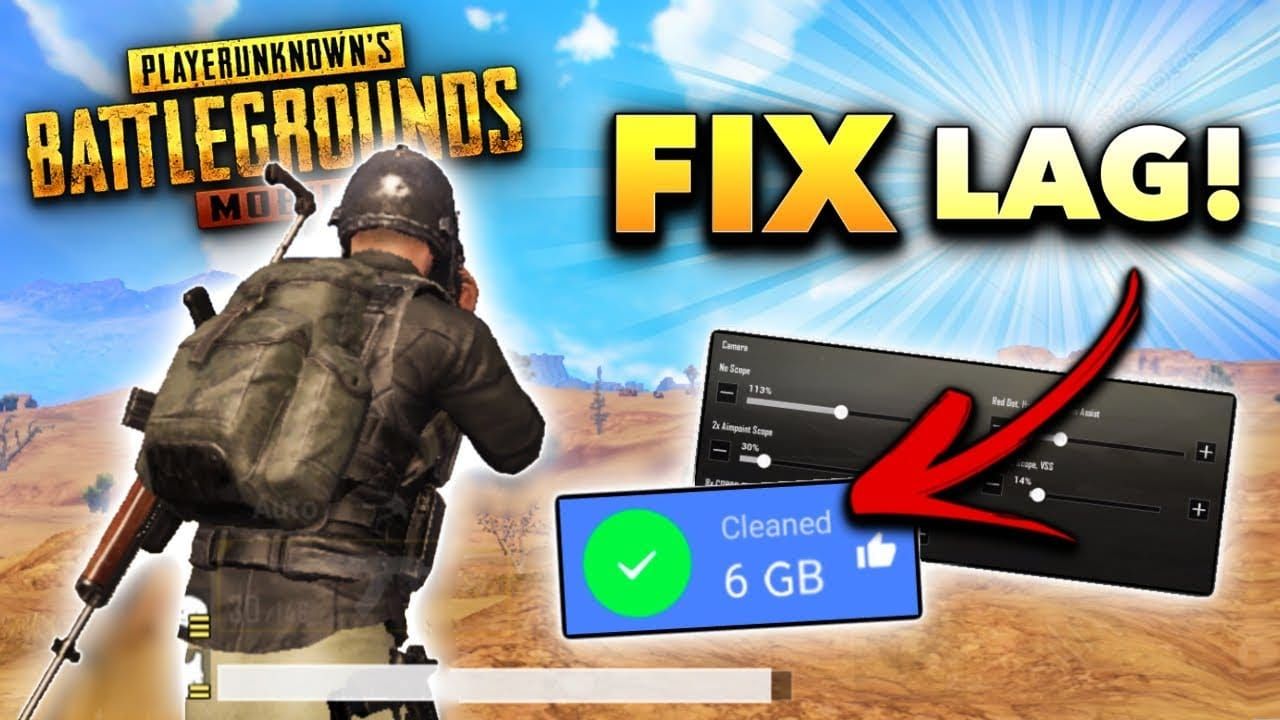
ขั้นตอนการแก้ไขปัญหาขั้นสูง
คำสั่งรีเซ็ตเครือข่าย Windows (รันตามลำดับ): ipconfig /release, ipconfig /renew, ipconfig /flushdns, netsh winsock reset, netsh int ip reset, จากนั้นรีสตาร์ทระบบของคุณ
ฟังก์ชันซ่อมแซมของเกมจากหน้าจอโหลดจะรีเซ็ตการกำหนดค่า แต่ต้องดาวน์โหลดการอัปเดตใหม่ บางครั้งก็คุ้มค่า
สำหรับการทำธุรกรรมที่ปลอดภัยซึ่งจะไม่รบกวนประสิทธิภาพเครือข่ายที่ปรับแต่งของคุณ เติม UC พับจีโมบาย บริการจาก BitTopup ให้การจัดส่งทันทีโดยไม่ยุ่งยาก
คำถามที่ทุกคนถาม
ค่าปิงช่วงใดที่ฉันควรมุ่งเป้าไปที่การแข่งขัน พับจีโมบาย จริงๆ? ต่ำกว่า 60ms ให้การตอบสนองที่ยอดเยี่ยมสำหรับการเล่นแบบแข่งขัน 60-90ms ยังคงเป็นประสิทธิภาพที่ดีสำหรับสถานการณ์ส่วนใหญ่ สูงกว่า 150ms ต้องได้รับการปรับแต่งทันที โปรดจำไว้ว่า – การเชื่อมต่อที่เสถียร 80ms ดีกว่าการเชื่อมต่อที่ไม่เสถียร 30-200ms ทุกครั้งเนื่องจากเวลาที่คาดเดาได้
การเปลี่ยน DNS จะช่วยลดค่าปิงใน พับจีโมบาย ของฉันได้จริงหรือ? DNS มีผลต่อความเร็วในการแก้ไขโดเมนเป็นหลัก มากกว่าความหน่วงในการเล่นเกมอย่างต่อเนื่อง DNS สาธารณะที่เชื่อถือได้ เช่น Cloudflare (1.1.1.1) หรือ Google DNS (8.8.8.8) จะช่วยแก้ไขปัญหาความเสถียรจากเซิร์ฟเวอร์ ISP ที่โอเวอร์โหลด แต่จะไม่สามารถลดค่าปิงของคุณลงครึ่งหนึ่งได้อย่างน่าอัศจรรย์
การใช้ VPN ปลอดภัยสำหรับ พับจีโมบาย จริงหรือ? VPN ละเมิดข้อห้ามในข้อตกลงผู้ใช้เกี่ยวกับ การใช้พร็อกซี IP เพื่อปกปิดที่อยู่ แม้ว่าจะมีการบังคับใช้ที่ไม่สอดคล้องกัน แต่ VPN ก็มีความเสี่ยงที่จะถูกระงับบัญชี และโดยทั่วไปจะเพิ่มค่าปิงผ่านการกระโดดเส้นทางเพิ่มเติม ไม่คุ้มค่าที่จะเสี่ยงเมื่อวิธีการที่ถูกกฎหมายทำงานได้ดีกว่าอยู่แล้ว
ฉันจะตั้งค่า QoS ของเราเตอร์สำหรับ พับจีโมบาย ได้อย่างไร? เข้าสู่แผงควบคุมผู้ดูแลระบบเราเตอร์ของคุณ (โดยปกติคือ 192.168.1.1) ค้นหาการตั้งค่า QoS เพิ่มอุปกรณ์เล่นเกมของคุณด้วยที่อยู่ MAC และตั้งค่าลำดับความสำคัญเป็น สูงสุด จัดสรรแบนด์วิดท์ 80% ให้กับอุปกรณ์เล่นเกม และลดขีดจำกัดการดาวน์โหลด 5 Mbps/อัปโหลด 1 Mbps ต่ำกว่าความเร็วสูงสุดของคุณเพื่อป้องกันบัฟเฟอร์โอเวอร์โฟลว์
เทคนิคการปรับแต่งที่ถูกกฎหมายใดที่รับประกันว่าฉันจะไม่ถูกแบน? มุ่งเน้นไปที่โครงสร้างพื้นฐานเครือข่ายและการตั้งค่าอุปกรณ์โดยไม่แตะต้องไฟล์เกม: การจัดลำดับความสำคัญ QoS ของเราเตอร์, การปรับแต่ง DNS, การจัดการแอปพลิเคชันเบื้องหลัง, การป้องกันความร้อน, โหมดเกมของผู้ผลิต หลีกเลี่ยงเครื่องมือ GFX และการแก้ไขไฟล์เหมือนหลีกเลี่ยงโรคระบาด
ฉันจะรู้ได้อย่างไรว่าปัญหาเกิดจากอุปกรณ์หรือเครือข่ายของฉัน? ทดสอบอุปกรณ์หลายเครื่องบนเครือข่ายเดียวกันและเปรียบเทียบประสิทธิภาพ หากอุปกรณ์เครื่องหนึ่งแสดงค่าปิงสูงในขณะที่เครื่องอื่นทำงานปกติ ให้ตรวจสอบซอฟต์แวร์อุปกรณ์ ไดรเวอร์ และการรบกวนไร้สาย ทดสอบข้อมูลมือถือเทียบกับ Wi-Fi เพื่อแยกปัญหาเราเตอร์ออกจากปัญหา ISP